Table of Content
Bagi kalian yang memiliki Printer Epson L3110 maka akan sangat mudah untuk melakukan penginstalan drivernya. Karena didalamnya sudah terdapat CD Driver Printer tersebut.
Penginstalan driver ini sangat mudah karena ketika printer ini sudah dibekali dengan sistem tabung infus yang dikenal dengan EcoTank. Cara pertama sebelum menginstal driver adalah melakukan pengisian tinta, melakukan cleaning dan menginstal driver.
Untuk itu berikut ini saya memberikan cara untuk instal printer epson L3110 dengan lengkap.
Cara Instal Printer Epson L3110
Untuk melakukan penginstalan CD Driver Epson L3110 bisa menggunakan CD atau tanpa CD. Untuk memakai CD caranya ikuti tutorial dibawah ini, tetapi jika kalian tidak memiliki CD Room silakan unduh terlebih dahulu Driver Epson L3110 di blog saya ini. Kemudian setelah mendownload, silakan instal mengikuti petunjuk dibawah ini karena hampir sama.

Cara Instal Driver Printer Epson L3110 dengan CD
Pertama kalian masukkan CD Driver kedalam DVD Room laptop atau komputer. Setelah masuk, langkah awal adalah membuka Windows Explorer. Tunggu CD Driver terbaca oleh laptop.
Kemudian klik 2x pada CD. Lalu akan muncul pemberitahuan centang (I Agree dan seterusnya) lalu Klik Next saja. Klik Next kembali, Next kembali tunggu proses instal beberapa saat.
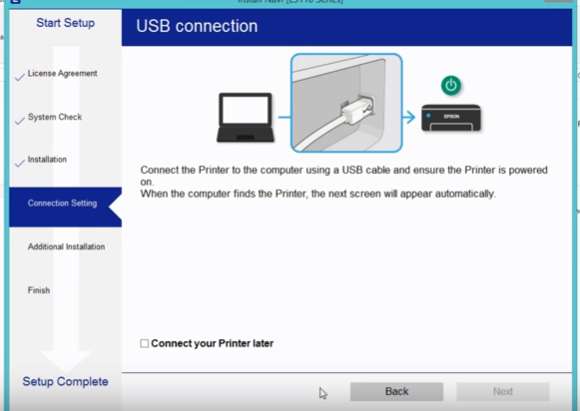
Akan muncul untuk menghubungkan printer ke komputer menggunakan USB Kabel. Silakan sambungkan USB Kabel Printer ke Laptop/Komputer. Maka akan terbaca secara otomatis, dan akan terbaca nama printernya, yaitu Epson L3110 Series dengan Port USB002.
Klik Next saja, tunggu proses instal hingga muncul halaman Print Test Page klik Next kembali, tunggu untuk instalasi aplikasi software printer sampai selesai. Setelah selesai akan muncul beberapa checkbox. Silakan centang pada Easy Photo Print dan Easy Photo Scan. Sehingga ada 4 item yang harus kalian instal. Klik Instal
Printer Error? Bisa jadi minta direset, ini Software Resetter Epson L3110
Ada kotak ketentuan, klik Agree dan pilih bahasa English. Tunggu proses Windows Instaler yang membutuhkan waktu beberapa menit. Jika ada muncul kotak, silakan klik Next saja. Tunggu hingga ada kotak yang memberitahukan bahwa proses instalasi Komplite (Competing the Epson Event Manager instalation), klik Finish.
Proses instal akan berjalan beberapa saat lagi hingga muncul kotak pemberitahuan bahwa insatalasi keseluruhan telah selesai (Successful), klik OK. Klik Exit, maka penginstalan selesai.
Cek Instalasi Driver Epson L3110 Berhasil
Ketika proses instasi selesai, maka untuk memastikan kalian dapat melakukan pengecekan pada sistem komputer/laptop. Silakan klik menu Start, dan pilih Control Panel. Arahkan pada Device and Printer. Maka akan muncul driver Epson L3110 yang sudah terinstal
Cara Mengisi Tinta Epson L3110
Untuk mengisi tinta pada printer Epson L3110 EcoTank kalian bisa mengikuti cara berikut. Di dalam kotak pembelian sudah ada 4 botol tinta dengan warna Hitam, Biru, Merah, dan Kuning. Dan berikut cara pengisiannya.
Pertama silakan buka tutup tabung infus/tank printer. Sebaiknya mengisi dengan urutan lubang hitam, kuning, merah dan biru.

Buka tutup botol tinta tanpa perlu melubangi karena sudah dibuat sedemikian rupa agar masuk ke dalam lubang tabung infus. Tuangkan tinta dengan hati-hati dan pencet2 botol tinta agar semua tinta masuk dalam tabung. Lakukan cara ini dari tinta hitam sampai dengan kuning secara berurutan.
Satu botol tinta ini harus dimasukkan sampai habis, atau jika kalian sudah melakukan pengisian ulang tinggal menyesuaikan dengan tabungnya.
Warning: Perlu diperhatian ketika mengisi setiap lubang tabung infus. Setiap botol sudah didesain agar cocok dengan pasangan lubang di tabung. Jadi tiap botol warna hanya cocok dengan lubang tabung yang di isi. Tutup semua lubang tabung dan cover penutup tank. Selesai, pengisian tinta sudah berhasil.
Cara Menghidupkan Printer Epson L3110
Untuk menghidupkan printer Epson EcoTank L3110 maka dibutuhkan kabel power. Silakan ambil kabel dalam kardus pembelian. Berikut lankahnya:
Pertama, silakan putar posisi printer menghadap kebelakang. Kemudian akan terlihat tempat pemasangan kabel powernya. Silakan tancapkan kabel power dengan hati-hati sampai benar-benar terpasang dengan benar.
Kedua, setelah kabel power terpasang, maka pasang kabel USB. Letak port USB ini diatas tempat kabel power, namun lebih menjorok kedalam. Pasang dengan benar.
Ketiga, setelah kabel power dan USB terpasang di port printer yang sudah disediakan. Maka colokkan kabel power ke arus listrik. Di printer tekan tombol Power, yang jika ditekan akan berwarna Hijau. Tombol power akan berkedip beberapa kali dan akan berhenti dengan diikuti lampu indikator tinta menyala.
Keempat, setelah menyala. Maka proses selanjutnya adalah melakukan Cleaning agar tinta mengalir di selang infus. Tekan dan tahan tombol indikator tinta sekitar 3-5 detik dan lepaskan. Maka tombol indikator tinta dan power akan berkedip secara bergantian, ini menandakan bahwa proses cleaning berjalan.
Waktu yang dibutuhkan untuk cleaning otomatis ini agak lama bisa 10-20 menit, silakan tunggu hingga lampu berhenti dengan sendirinya dan hanya tombol power saja yang masih hidup lampunya. Artinya adalah printer sudah siap untuk digunakan mencetak dokumen.
Demikianlah cara melakukan instal driver Epson L3110 EcoTank terbaru. Semoga bermanfaat untuk kalian yang membutuhkan.



